安装Jenkins(参考)
@ 将key添加到系统中
wget -q -O - https://pkg.jenkins.io/debian-stable/jenkins.io.key | sudo apt-key add -
@ 将下面一行添加到/etc/apt/sources.list中:
deb https://pkg.jenkins.io/debian-stable binary/
@ 安装
1 | sudo apt-get update |
配置Jenkins
@ 修改Jenkins运行端口,编辑/etc/default/jenkins文件,将HTTP_PORT改为另外一个端口,比如8880
@ 启动Jenkins
sudo service start jenkins
@ 打开http://localhost:8880 ,就可以访问,刚开启,会询问admin初始密码,到/var/lib/jenkins/secrets/initialAdminPassword拷贝过来即可。
@ 下载keycloak-plugin到本地。
@ 打开http://localhost:8880/pluginManager/advanced ,使用Upload Plugin,上传keycloak-plugin,并安装。
@ 重启Jenkins
sudo service restart jenkins
配置Keycloak
@ 创建Client,名称jenkins,保存。
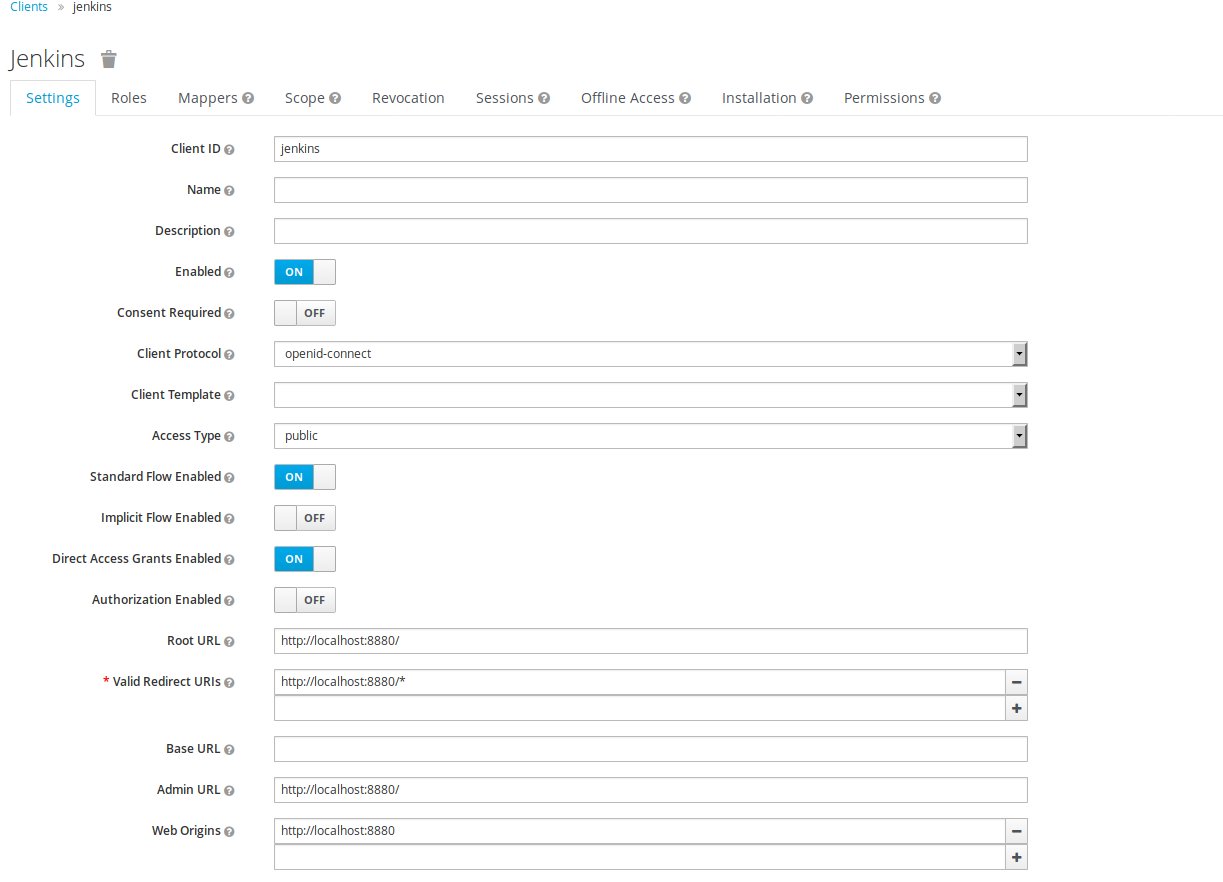
@ 打开jenkins client的Installation页签,选择Keycloak OIDC JSON,拷贝内容留作到Jenkins的配置
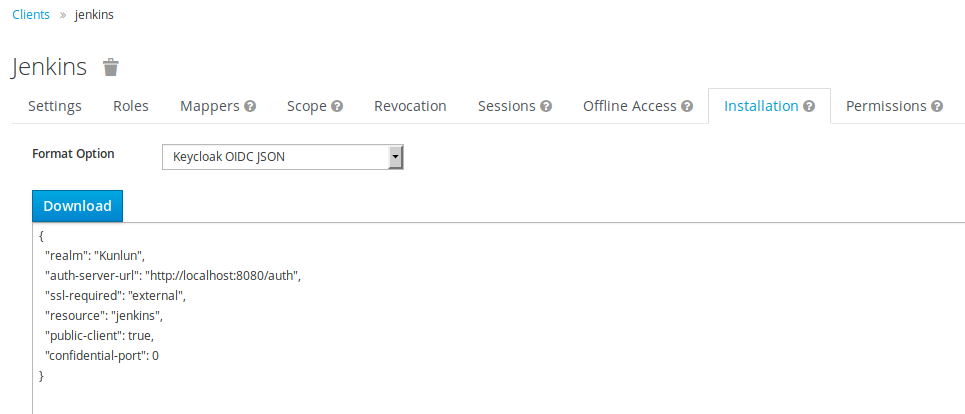
@ 在Realm中创建用于登录的用户。
@ 访问 http://localhost:8880/configure ,找到Keycloak JSON框,将Keycloak OIDC JSON内容拷贝到这里,保存。
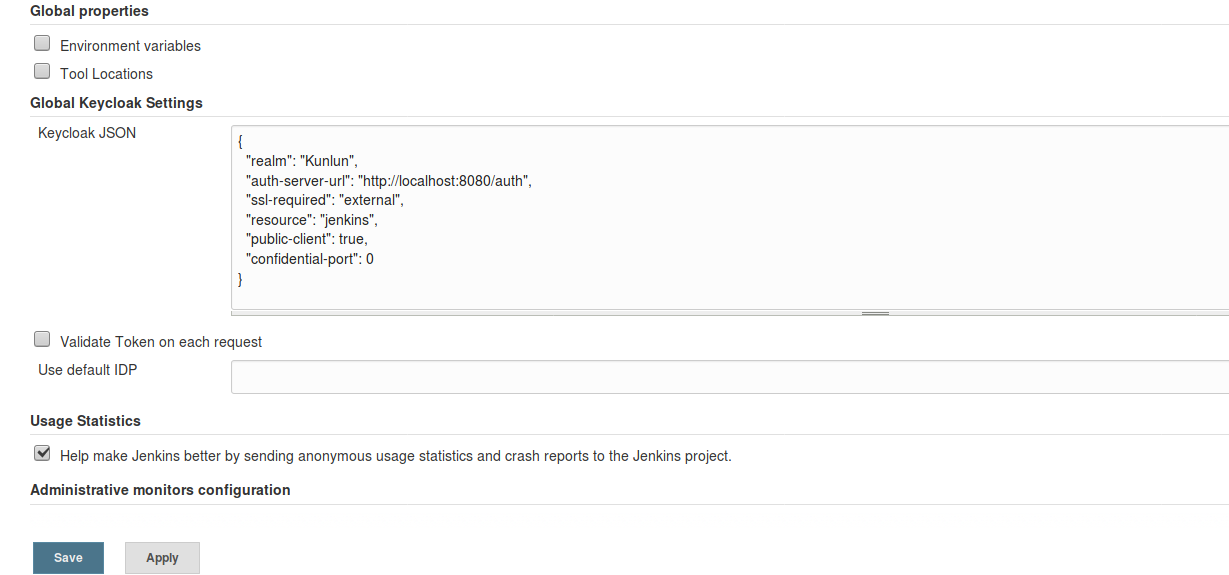
@ 访问http://localhost:8880/configureSecurity/ , 勾选"Enable security",Security Realm选择"Keycloak Authentication Plugin",保存。
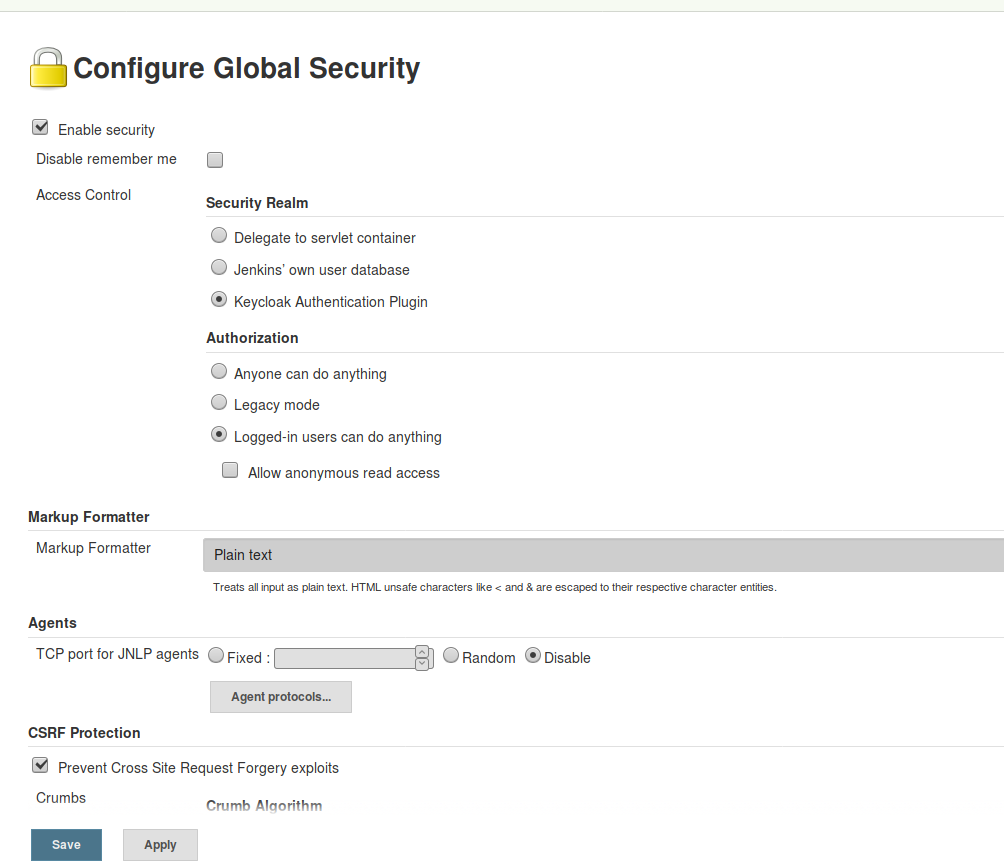
@ 登出管理员用户,点击log in。会跳转到Keycloak登录界面,验证Keycloak用户成功后,跳回Jenkins。至此完成单点登录。
@ 点击log out,即跳转到Keycloak登录页,说明可以实现Jenkins登出,同时使Keycloak的session失效。
遗留问题
-
在Keycloak主动使session失效,Jenkins用户仍可以访问Jenkins功能。
-
而如果在http://localhost:8880/configure 配置页选中"Validate Token on each request",并选中"Keep login session open until access token times out?“,其效果仍然和问题1一样。如果取消选中"Keep login session open until access token times out?”,则在Keycloak使session失效后,Jenkins请求页面会一直卡住,无法做其他操作。只能重启Jenkins服务。
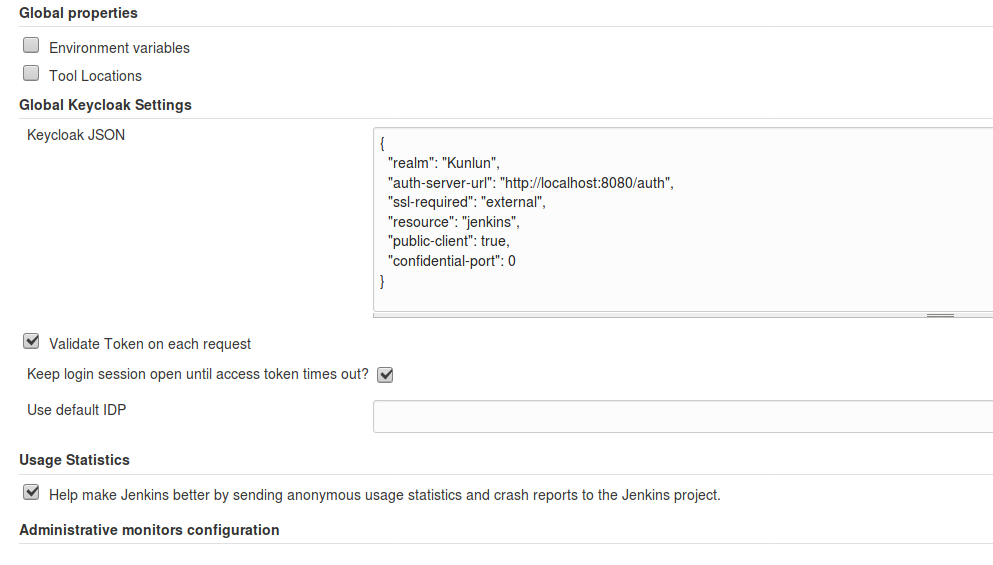
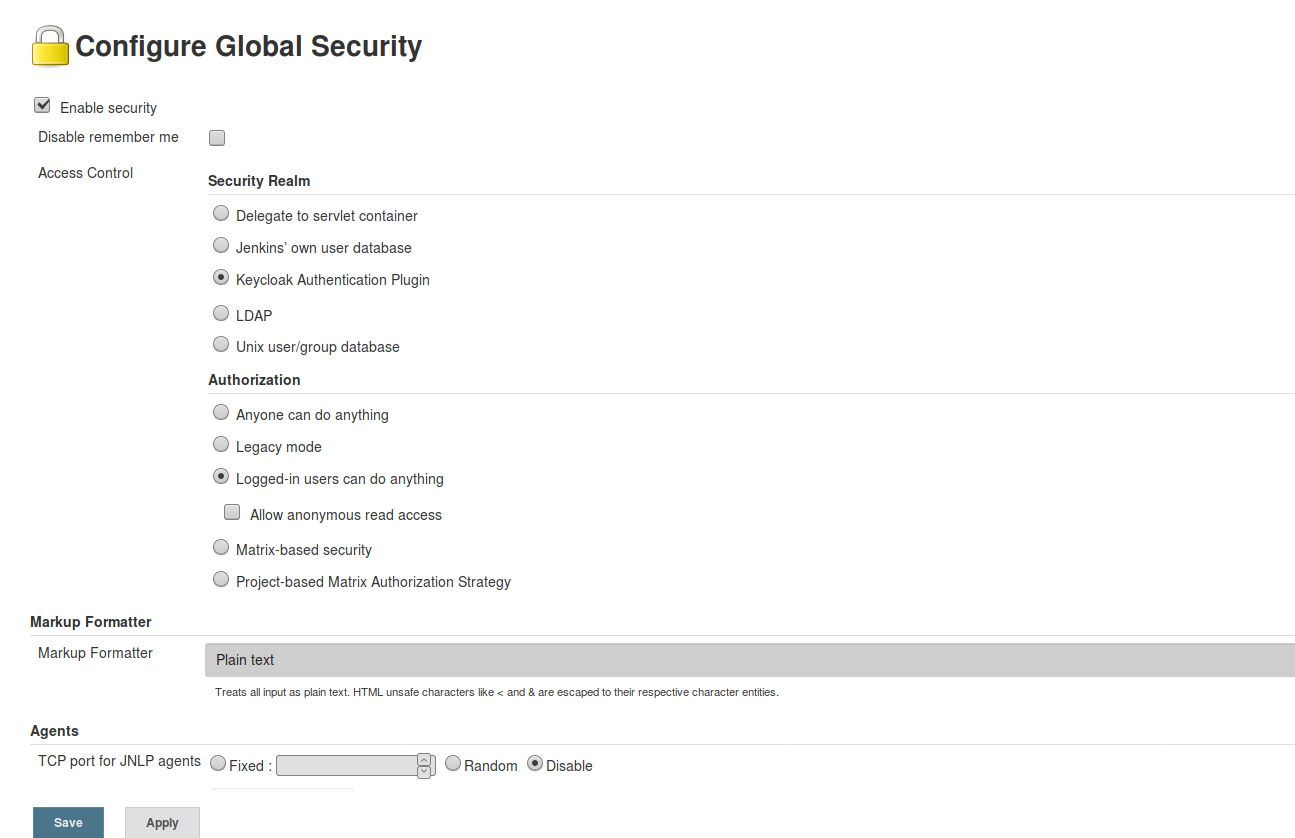
- 不要在开启Keycloak验证后Authorization选"Legacy mode"。